2016-2022 All Rights Reserved.平安财经网.复制必究 联系QQ 备案号:
本站除标明“本站原创”外所有信息均转载自互联网 版权归原作者所有。
邮箱:toplearningteam#gmail.com (请将#换成@)
如果您在桌面Windows PC上玩游戏,但想要从房子的不同部分继续游戏 - 甚至是在房子外面,会发生什么?如果您使用的蒸汽,Valve的PC游戏的目的地,您可以通过使用解决这个两难的第一部分蒸汽链接,使用您的本地网络在家庭游戏流媒体解决方案。而现在,还有一种绕过第二种方式 - 有一些警告。
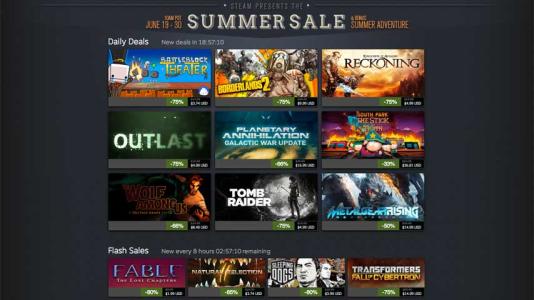
Valve 五年来一直在完善其家用流媒体解决方案,因此在设置过程中有很多优点。但是,Steam Link Anywhere功能是最新Steam Link测试版的一部分(仅在上个月宣布),可让您使用Android设备或带有互联网连接的Steam Link盒从任何地方流式传输游戏。现在,这是一个最适合高级用户的功能,所以如果你不能让它运作良好,不要感到惊讶。此外,移动应用目前仅适用于Android设备(对不起iOS用户)。
因此,让我们开始设置从一台PC到另一台PC,或者在您的PC和Android手机之间的Steam游戏流。
这应该是不言而喻的,但是你的网络需要强大 - 如果你的Wi-Fi很弱,很慢,拥挤或干扰太多,你就不会看到很好的结果。通过两端的有线以太网连接,Steam流可以在您自己的家中感觉几乎无缝,但是在无线链接不佳的情况下可以完全无法播放。要时刻铭记在心。
在进行任何流式传输(家庭内或其他方式)之前,您可能希望下载Steam桌面客户端的测试版,以获得最新的体验。如果您想将游戏流式传输到手机,请使用此Google Play商店链接将Steam链接测试版客户端下载到您的Android手机。如果您要流式传输到另一台Windows计算机,您只需安装Steam测试版客户端,无需其他软件。
接下来,将您的桌面Steam客户端更新为beta版本(应该是3月13日或更晚的日期)。您可以通过单击客户端窗口左上角的“Steam”来完成此操作。选择设置>帐户,然后单击“测试参与”下的“更改”按钮。
从下拉菜单中选择“Steam Beta Update”。单击“确定”确认此选择,它将提示重新启动Steam客户端。等待它重新启动,然后再进行下一步。
如果您要流式传输到Android手机,请转到手机上的Steam Link应用设置,然后选择“其他计算机”。屏幕上会出现一个四位数的PIN,您将在桌面上输入该PIN以完成配对过程。如果您使用的是两台PC,则无需将它们配对以便在家中流式传输; 只需在同一网络上登录同一帐户即可。
使用桌面Steam客户端,从“家庭内流”菜单中选择“配对Steam链接”,然后输入手机上显示的代码。确保您在同一网络上,并按照设置向导进行配对,直到配对过程完成。
此时,您可以开始流式传输,但首先我建议您设置一个四位数的PIN,以保护您在任何远程应用程序和PC之间的连接。毕竟,您将计算机的完全远程控制权交给另一台设备,因此您应该采取良好的安全措施。以下是为Steam Link设置PIN码的方法:
在之前的相同“家庭内部流媒体”设置页面(在测试版桌面客户端中),选择“设置安全代码”按钮。
接下来,通过在两个字段中输入四位数PIN,然后单击“确定”按钮。
从现在开始,无论何时尝试在家中或远程流式传输,您都需要输入PIN码。
您终于完成了测试版设置流程!只要您保持登录两个Steam客户端,您就可以在自己的本地网络上或通过公共互联网通过手机快速使用Steam Link流媒体。更多关于以下内容。
如何使用STEAM LINK ANYWHERE(BETA)远程流式传输游戏
首先,您需要具有出色上传速度的互联网连接。即使Comcast为您提供150Mbps的速率,当您将高分辨率视频流上传到云时,5Mbps上传也不会减少。
但假设您已建立连接并假设您的设备已配对(请参阅前面的步骤),您可以开始通过互联网流式传输游戏。目前,Steam Link Anywhere不支持PC到PC的流媒体,但您可以使用Steam Link硬件或Android手机。
要从移动设备进行流式传输,请启动Steam Link Android应用并选择之前添加的计算机。
选择“开始播放”,输入您的四位数PIN,然后按“连接”。假设您的主机PC没有睡眠,它应该转换到Steam Big Picture模式,同时向您的手机发送流。根据我的经验,当在移动设备上通过LTE连接使用时,相机和输入控制会略有延迟,但这可能会因网络和位置而异。
此外,您可以在Steam Link移动应用程序中选择不同的控制方法。在应用程序的开始屏幕上,点击“设置”,然后点击“控制器”。从这里,您可以坚持使用Steam的令人惊讶的强大和可自定义的触摸输入,或者将控制器与主机PC识别的手机配对。
家庭网络中的流媒体游戏基本上与通过互联网流媒体相同。您只需在两台设备上登录Steam(使用相同的帐户和网络),无论是移动设备还是桌面设备。顺便说一句,您不需要beta客户端进行家庭流媒体。
使用您的主机Windows PC(游戏来自哪里)和您的流目的地(Android手机,另一台PC等)设置,只需从接收设备上的库中选择一个游戏即可。在Windows PC上,这将涉及到您的游戏库并在任何游戏上单击“流”。在Steam Link Android应用程序上,只需点击“开始播放”按钮即可。
主机PC和接收器现在都应显示相同的游戏流。
2016-2022 All Rights Reserved.平安财经网.复制必究 联系QQ 备案号:
本站除标明“本站原创”外所有信息均转载自互联网 版权归原作者所有。
邮箱:toplearningteam#gmail.com (请将#换成@)